Saya telah menemukan alat "Edit master" di menu "Slide", tetapi meskipun saya mengubah warna latar belakang elemen tertentu, warna ini tidak muncul di menu "templat warna" ketika saya ingin memilih warna untuk sesuatu yang lain. Sebagai contoh, jika saya memilih opsi "recolor" untuk beberapa elemen visual, saya hanya bisa memilih dari warna tema, tetapi saya tidak tahu bagaimana cara mengeditnya.
Bagaimana cara mengedit palet warna tema?
Jawaban:
Menemukannya! Saya mengalami masalah yang sama.
Klik sembarang slide - lalu klik 'latar' atas
Klik pada kotak drop di seberang 'warna'
Kemudian, klik ikon pena kecil di sebelah 'tema'
Klik pada kotak pilihan 'pilih warna tema'
Itu akan membawa Anda ke menu di mana Anda dapat mengakses semua warna tema dan mengeditnya.
Jawaban di atas tidak berhasil bagi saya karena saya tidak dapat menemukan opsi "Palette" di mana pun. Satu-satunya hal yang berhasil bagi saya adalah membuat tema di PowerPoint dengan palet warna khusus, dan mengimpor tema ke Google Slides. (Ya.) Saya membuka dek Powerpoint baru yang kosong, masuk ke menu "Format", ke "Tema Warna," mengubah warna agar sesuai dengan tema yang saya inginkan di Google Slides, menyimpan palet warna yang disesuaikan, lalu memilih "File"> "Simpan sebagai Templat." Saya masuk ke Google Slides, mengimpor template itu dan mengubah Warna Tema di dokumen Google Slides saya.WASPADALAH !!! Tema yang Anda buat di Powerpoint akan menimpa edit master slide / layout yang sudah Anda buat di Google, jadi Anda mungkin ingin melakukan ini sebelum terlalu jauh di Google Slides, atau membuat template PowerPoint yang cocok dengan layout yang Anda inginkan di Google . (Saya harus masuk dan mengubah font master Google setelah mengimpor PowerPoint, karena Google menggunakan font web.) Jika Anda memiliki versi PowerPoint dari template dek yang Anda buat dari Google Slide, cukup impor itu dan Anda harus siap
Pembaruan Umpan resmi dari tim G Suite ini memberikan informasi penting tentang fitur baru dan peningkatan untuk pelanggan G Suite. Menyesuaikan warna tema dengan mudah di Slide 15 April 2019 Ringkasan peluncuran cepat Anda sekarang dapat mengedit warna tema untuk presentasi Anda di Slides, membuatnya lebih mudah untuk mengatur tema baru, atau menerapkan perubahan warna massal ke presentasi yang ada. Sebelumnya, kami hanya mendukung warna khusus yang tidak ditautkan dengan tema presentasi. Sekarang, pengguna dapat dengan mudah menyesuaikan palet warna yang terkait dengan suatu tema. Untuk melakukan ini, pergi ke dropdown pemilih warna dan klik tombol edit untuk palet warna Tema Anda. Di bilah warna Tema, pilih warna dari dropdown untuk mulai mengedit.
Catatan: Perubahan ini hanya akan berlaku untuk tema saat ini dan tidak akan membuat tema baru. Kami berharap fitur baru ini akan membantu Anda menyesuaikan presentasi Anda di Slides, terutama ketika menyangkut penggabungan warna merek perusahaan Anda. Detail Peluncuran Ketersediaan Domain Rilis cepat: Peluncuran bertahap (hingga 15 hari untuk visibilitas fitur) dimulai pada 15 April 2019. Domain Rilis Terjadwal: Peluncuran bertahap (hingga 15 hari untuk visibilitas fitur) mulai tanggal 15 April 2019. Edisi G Suite Tersedia untuk semua edisi G Suite. Nyala / mati secara default? Fitur ini akan AKTIF secara default.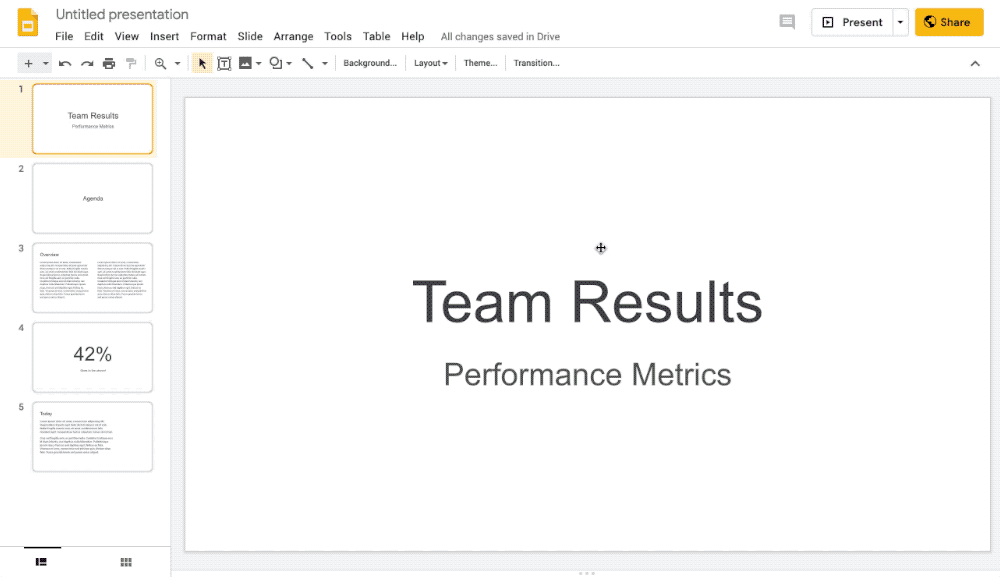
Di mana pun Anda bisa memilih warna di editor Slides, Anda akan diberikan alat pemilih warna. Sebagai bagian dari alat ini, Anda dapat memilih dari palet warna yang telah ditetapkan. Palet ini secara opsional dapat disesuaikan dengan set warna Anda sendiri berdasarkan tema aktif yang merupakan cara terbaik untuk membantu anggota tim menempel pada skema warna yang Anda inginkan. Untuk menentukan palet khusus, mulailah dengan membuka editor tema dan mengklik tab "Palette" di kanan atas. Sesampai di sana Anda dapat memilih warna yang Anda inginkan dan tekan tombol "Simpan warna" untuk menyimpannya. Ubin di bagian bawah halaman menunjukkan warna yang telah Anda simpan. Mereka dapat disusun ulang melalui drag and drop.